Cuando tenemos que ampliar la funcionalidad del estándar de Dynamics NAV, según sea el desarrollo tendremos la necesidad de crear nuevas tablas.
A continuación, vamos a crear una tabla por primera vez, sin ningún campo. Sin embargo, cuando se crea una tabla también debemos tener claro qué tipo de información deseamos almacenar en ella.
Dependiendo de esa información los campos que añadiremos a la tabla serán de un tipo específico.
Para crear una tabla vamos al menú Herramientas y elija Diseñador de objetos o pulse Mayús+F12.
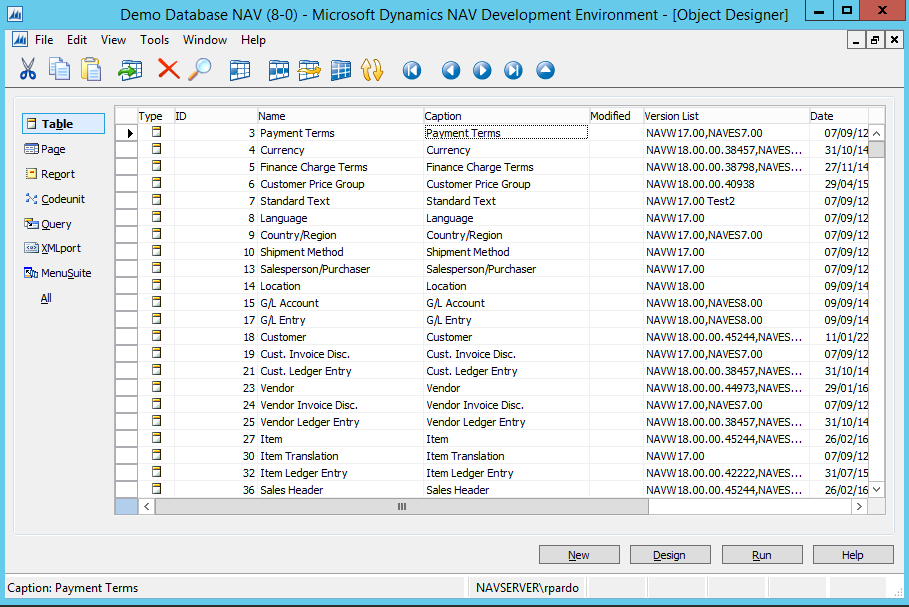
Se abre el Diseñador de objetos, posiciónate en los objetos de tipo Tabla y luego pulsa en Nuevo.
Se abrirá el diseñador de Tabla.
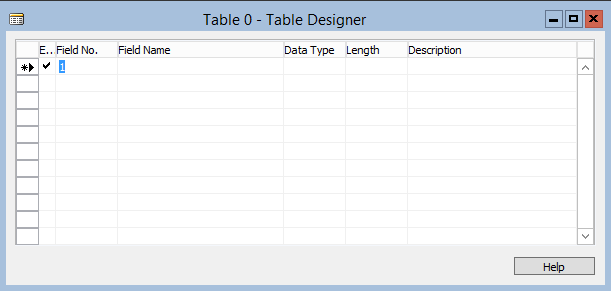
En el Diseñador de tablas, para cada campo que agregue a la tabla, ingrese el número de campo, el nombre, el tipo de datos y, opcionalmente, una longitud y una descripción. En este ejemplo sólo añadiremos un campo. Para añadir más campos mira este post.
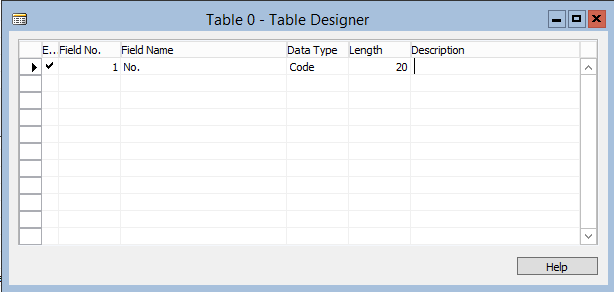
A continuación, pulsamos Ctrl+S para guardar la tabla. Nos pedirá que indiquemos un número de identificación y un nombre. Si marcamos la casilla Compiled se compilará el objeto y en caso de algún error nos mostrará un mensaje.
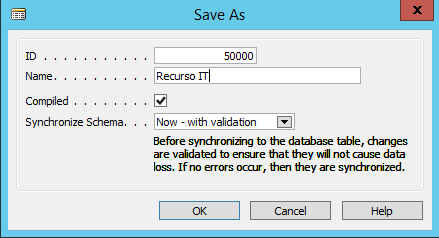
Como vemos en la siguiente imagen, se ha creado la nueva tabla con el ID 50000, este número tiene que estar en el rango 50.000 – 99.999 que es el rango de objetos para desarrollos personalizados.
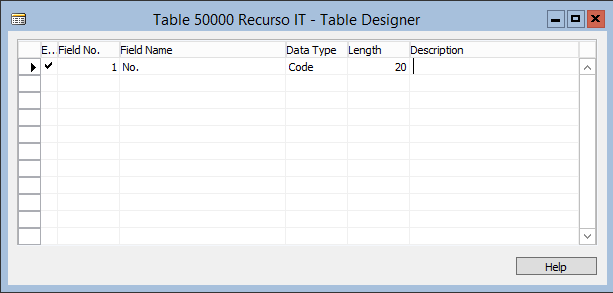
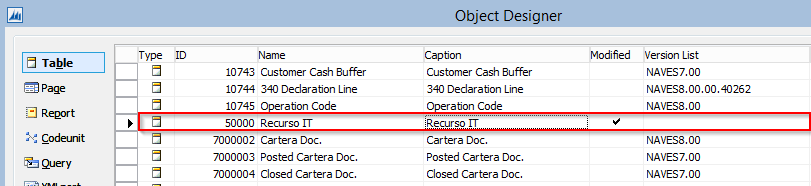
Qué pasa si no creamos una tabla adecuadamente, pues al compilar siempre y cuando tengamos la casilla Compiled marcada, se mostrará un mensaje indicando el error.
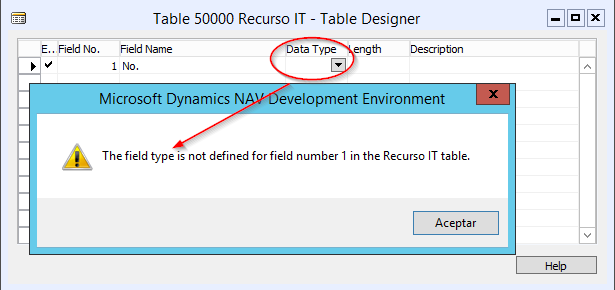
Cuando modificamos una tabla y compilamos el objeto tenemos tres opciones de compilación.
- Now -with validation: Significa que los cambios de la tabla se sincronizarán con la base de datos sin validación y se eliminarán los datos de las columnas de la tabla que se vean afectados por los dichos cambios.
- Later: Significa que los cambios de la tabla no se validan ni se sincronizan con la base de datos y que lo puedes hacer más tarde desde el entorno de desarrollo.
- Force: Significa que los cambios se sincronizarán con la base de datos y se eliminarán los datos de las columnas de la tabla que se vean afectadas por los cambios.
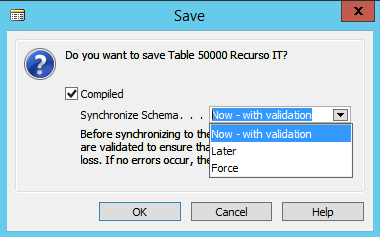
Propiedades y Triggers de una tabla
Las tablas tienen una serie de Propiedades y Triggers (Activadores) que debemos tener en cuenta durante el desarrollo.
Propiedades
En la imagen se muestran las propiedades que se aplican a un objeto Tabla
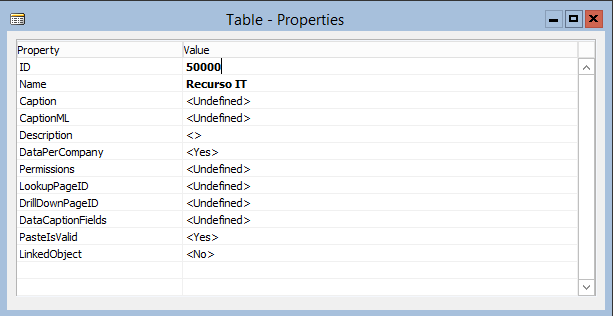
Aquí os dejo el enlace oficial de la explicación de las propiedades
Trigger
En la imagen se muestran los triggers que tiene un objeto de tipo Tabla.
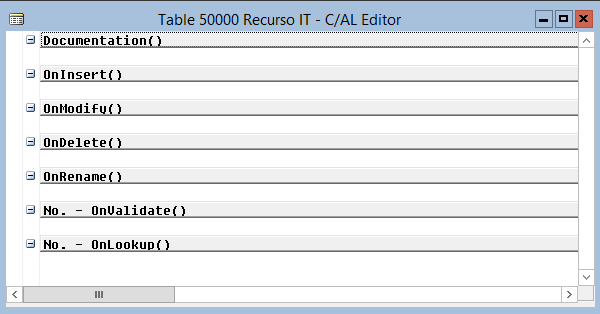
- Activador de OnInsert: Se ejecuta cuando se inserta un nuevo registro en la tabla.
- Activador OnModify: Se ejecuta cuando se modifica un registro de la tabla.
- Activador OnDelete: Se ejecuta cuando se elimina un registro de la tabla.
- Activador de OnRename: Se ejecuta cuando se modifica un registro en un campo de clave principal.
Aquí os dejo el enlace oficial de la explicación de los trigger
En próximos posts realizaremos modificaciones sobre esta tabla para ver cómo se pueden usar las distintas propiedades y sus triggers.
Y en el siguiente post añadiremos más campos a esta tabla (Como añadir campos a una tabla)